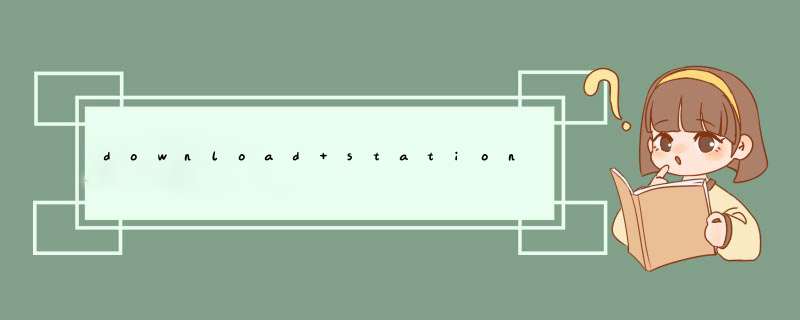
2、其次安装downloadstation软件。
3、最后选择存放下载档案的共享文件夹,新建文档输入tracket就可以了。
很多NAS玩家都很重视下载这个功能,一些小白刚上手NAS的时候,觉得自带的 Download Station 真的太好用了。但是时间一长后就发现,怎么这个链接下载不了,那个链接没有速度,这对于NAS的体验可谓是大打折扣。
目前来看,无论是群晖、威联通、华芸铁以及威马等一些出名的NAS厂商在自家的下载应用这一块都做的不如人意。但是NAS应用商店里面除了官方出的一些APP外,还有其他创作者上传的BT软件啊,比如Transmission、aira2等等,而如今这些很多也是逐渐下架,所以玩家们是时候尝试一下Docker了。
Docker是一个开源的应用容器引擎,,让开发者可以打包他们的应用以及依赖包到一个可移植的容器中,然后发布到任何流行的Linux机器上,也可以实现虚拟化。
我们以威联通NAS为例,来看一下如何 *** 作。
首先你要有一台装好系统的NAS,作者使用的威联通TS-453Bmini,就以此为例为大家演示。首先进入APP Center进行寻找Container Station。
威联通Container Station是一个软件容器工作站,它整合了LXC和Docker两项轻量级虚拟技术。它提供目前最热门、且已设置完成的应用程序,只要在其中点击即可部署。
我们下载完成之后直接打开。
可以看到主页面十分简洁,接着我们点击创建。
可以看到一个搜索框,可以直接在里面输入我们要搜索的Docker,我们首先搜索Transmission。
通过搜索结果可以看到,在Docker Hub里面是有这个Docker的,接下来我们点击安装,然后创建。
会让你选择使用哪个版本,我们选择最新的版本,点击下一步。
接下来开始创建Container,我们选择高级设置。
现有设置不变,新增三个选项,第一个名称为PGID,值为1000;第二个名称为PUID,值为1000;第三个名称为TZ,值为Asia/Chita。
接下来点击网络,进行网络设置。
主机、Container、通讯协议设置参数如上,设置完成点击共享文件夹。
进入页面后我们看到有一栏是挂载本机共享文件夹,我们要新增3个选项。
其中选择文件夹可以选择自己已经建好的,直接扔到里面,而挂载路径需要填写一下。
/config :配置文件目录的存放区域。
/downloads :下载资料的存放区域。
/watch :存放新种子文件目录的存放区域。
完成后点击创建。
最后确认,返回主页面查看状态。
好了,大功告成。
接下来点击链接进入Transmission。
咱们随便找几个链接扔到里面,看看速度。
家里是百兆的带宽,夜晚高峰时间段下载速度为5.26MB/s,一般情况下可以跑满带宽,较为满意。
downloadstation是群晖NAS官方的下载工具,有时候使用downloadstation下载没速度,显示连接不上tracker服务器。一般是因为DNS或者IP方面的原因,可做如下设置。1、控制面板>网络,更改DNS为223.5.5.5,保存并重启NAS。
2、控制面板>网络>网络界面>编辑>IPv4,关闭“手动设置MTU值”选项,保存。
3、控制面板>网络>网络界面>编辑>IPv6,关闭IPv6,保存。
4、控制面板>区域选项,选择“与NTP服务器同步”,服务器地址选择pool.ntp.org,保存。
欢迎分享,转载请注明来源:内存溢出

 微信扫一扫
微信扫一扫
 支付宝扫一扫
支付宝扫一扫
评论列表(0条)